こんにちは Nボ!STYLE です。
本記事では、「Apple CarPlay」と「Android Auto」の特徴や利点、さらにホンダのディスプレイオーディオとの接続方法について詳しく解説します。特に、両者の機能を活かすための具体的な使用方法や、接続方法の違いについても触れていきます。また、車載ナビとしての役割を果たすだけでなく、運転中のコミュニケーションやエンターテインメントをサポートする様々なアプリの活用もご紹介いたします。
新型N-BOXに搭載されているApple CarPlayとAndroid Autoの機能とシステムをホンダ純正のカーナビと接続することで、スマートフォンの機能を車内で安全かつ便利に利用できます。
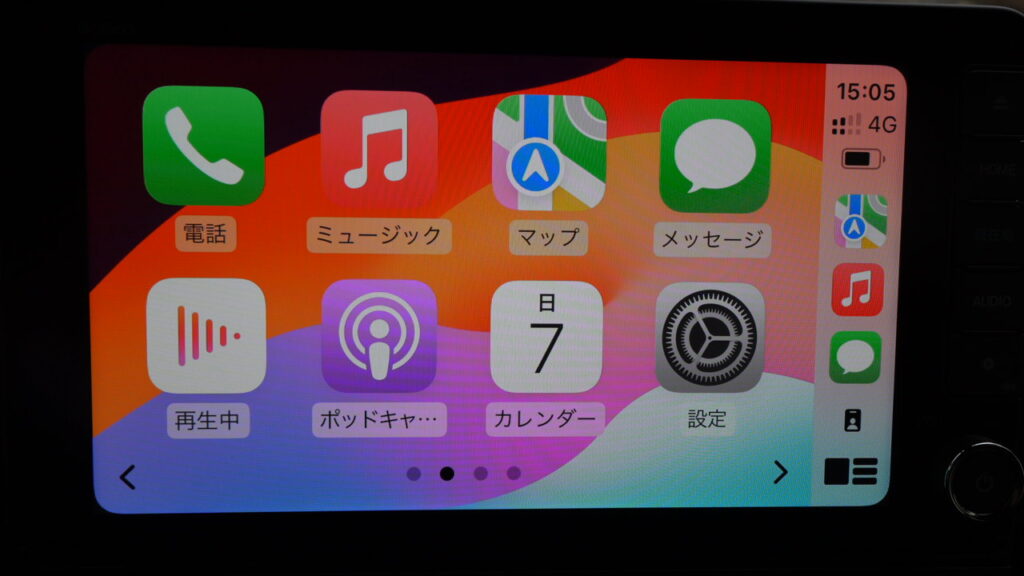
Apple CarPlayでは、iPhoneユーザーがSiriを使って音声操作でナビゲーションやメッセージの送受信、音楽再生などを行えます。一方、Android Autoは、Googleマップやスポティファイなどのアプリを大画面で表示し、操作することができます。
N-BOXのディスプレイオーディオと組み合わせることで、より直感的な操作が可能になります。例えば、お気に入りの音楽アプリを使って、ドライブ中に快適な音楽環境を楽しむことができます。
さらに、これらのシステムを利用することで、最新の交通情報やニュースにもアクセスしやすくなり、長距離ドライブの際にも便利です。
ホンダ純正のカーナビとの接続方法は非常にシンプルで、対応するスマートフォンをUSBケーブルで接続するだけです。初回設定後は、乗車時に自動的に認識されるため、煩わしい操作は必要ありません。
このように、AppleCarPlayとAndroid Autoを活用することで、N-BOXでのドライブがより快適で安全なものになります。スマートフォンの機能を車内で有効活用できる、これらのシステムの利用をぜひ検討してみてください。
スマートフォンと車が繋がる
近年、車内でのスマートフォン利用がますます普及しています。その中でも、「Apple CarPlay」や「Android Auto」は、多くのドライバーにとって欠かせない機能となっています。特に、ホンダの「N-BOX」に搭載されているディスプレイオーディオと接続することで、さらに便利で快適なカーライフを実現できます。これらの技術を利用すれば、運転中でも安全にスマートフォンの機能を活用できるため、目的地のナビゲーションや音楽再生、メッセージの確認がスムーズに行えます。
この情報を通じて、読者の皆さまがホンダのN-BOXでのスマートフォン利用をより快適に享受できるようお手伝いできれば幸いです。それでは、まずは「iPhone」と「Android」に対応した機能について見ていきましょう。
iPhone と Androidに対応
今回は 、お持ちのスマートフォンで利用しているルート案内やオーディオを、N-BOXのナビ画面に映し出して、便利に利用することができるシステムのご紹介です。
Apple CarPlayとAndroid Autoは、iPhoneおよびAndroidデバイスと互換性があります。
接続できるスマホは、Android端末 と iPhoneになります。
● AppleCarPlay は、Appleが提供するiPhoneと車をつなぐシステムです。
● Android Auto は、Googleが開発した Androidを搭載した端末と車をつなぐシステムです。
N-BOXで利用する場合は、Honda 純正9インチナビ (LXU-242NBi) か、ディスプレーオーディオ(VX-240ZFE) が必要になります。
2つのナビの価格ですが、純正9インチナビが 約23万円なのに対して、ディスプレーオーディオは9万円代とリーズナブルです。
ディスプレーオーディオは、AppleCarPlay か Android Auto を利用することにより、安価にナビ や オーディオ を 車で使えるようになるのでオススメです。
対応ナビ 機能の違い「まとめ」

Apple CarPlayとAndroid Autoは、ホンダのN-BOXなど、自動車の対応ナビとディスプレイオーディオを通じて使用可能なスマートフォンインテグレーションシステムです。これらのシステムは、運転中の安全性を向上させるために画面上での操作をより直感的にします。
ナビゲーションから音楽の再生、さらには通話機能まで、さまざまな機能が利用可能です。しかし、ナビ機能に関しては、iOSとAndroidそれぞれに特有のアプリがあるため、対応する機能や表示方式が異なります。また、使用する地図アプリや音楽アプリは各プラットフォームに合わせて最適化されており、車両のディスプレイに見やすく表示させるためのカスタマイズが施されています
純正9インチナビは、本体単体でナビ機能が使えます。それに加えて AppleCarPlay と Android Autoのナビ機能やオーディオ機能も使えます。
ディスプレイオーディオは、安価ですが必要十分な機能が備わっています。
スマホのマップアプリは、ドライブ中に電波が圏外になっても、事前に地図データをダウンロードしておけば 利用が可能です。
「純正9インチナナビ」 と 「ディスプレイオーディオ」 の違いをまとめます。
| 純正9インチナ ナビ | ディスプレイオーディオ 8インチ | |
| 型 番 | LXU-242NBi | VX-240ZFE |
| 価格 本体のみ | 235,400円 | 93,500円 |
| 単独ナビ機能 | ○ | × |
| AppleCarPlay | ○ | ○ |
| AndroidAuto | ○ | ○ |
| スマホ Bluetooth 及び Wi-Fi接続 | ○ | × |
| ケーブル接続 | ○ | ○ |
| ナビ側コネクター | タイプ A | タイプ A |
| HDMI映像再生 | ○ | ○ |
| AM/AMラジオ | ○ | ○ |
| Bluetooth機器接続 | ○ | ○ |
ワイヤレス経由での接続は意外と使わない
車両とスマートフォンの接続方法として、Apple CarPlayとAndroid Autoにはワイヤレス接続のオプションも存在します。しかし、実際の使用環境においては、ワイヤレス接続を利用する機会は少ないかもしれません。
これは、一部の車種ではワイヤレス接続に対応していない場合があることが原因の一つです。また、ワイヤレス接続には特定の条件が必要であり、BluetoothおよびWi-Fiの安定性が求められるため、時に接続が不安定になるといった状況も考えられます。
さらに、スマートフォンのバッテリー消費も増加するため、長時間のドライブには適していないと感じるドライバーもいるでしょう。それに対して、ケーブル接続は安定した接続を確保し、充電を行いながら利用できるため、多くのユーザーに選ばれている方法です。こうした理由から、多くのドライバーが日常的な使用にはケーブル接続を選ぶのです。
純正9インチナビは価格が高い分、スマホとの接続に Bluetooth 及び Wi-Fi接続によるワイヤレス接続 と ケーブル接続の両方が使えます。
それに対してディスプレイオーディオは、ケーブル接続のみとなっています。
ワイヤレス接続 (Bluetooth 及び Wi-Fi接続) は 便利ですが、必要としないときにも自動的に接続されてしまうことがあったり、助手席の人と複数台 登録すると切り替えが面倒だったりします。
ケーブル接続は複数台のスマホを切り替えるのが容易だったりするので、ケーブル接続が便利でオススメです。
ケーブル接続する方法
Apple CarPlayやAndroid Autoを利用する際の一般的な接続方法として、ケーブルを使用する方法があります。この方法は最も安定しており、ナビゲーションや通話、音楽再生といった各機能をシームレスに利用可能にします。
まず、対応するUSBケーブルをカーステレオのUSBポートに接続し、もう一方をスマートフォンに接続します。接続後、ナビ画面に表示される指示に従って操作を進め、スマートフォンの画面で接続承認を行います。これにより、スマートフォンのナビ、音楽、通話機能がディスプレイオーディオを介して利用可能になります。ケーブル接続は、充電も同時に行えるため、長距離ドライブでも安心です。
Apple本体(Lightning-USBケーブル または TypeC を 使用して、iPhoneをナビのUSB接続ジャック (TypeA)に接続します。
Androidスマートフォンに付属のケー ブルを使用して、Androidスマート フォンをナビのUSB接続ジャックTypeAに接続します。
Lightningの場合 iPhone 5 ~ 14
タイプCの場合 iPhone 15 以降
ワイヤレスで ナビ と スマホ を接続する方法
ナビとスマホをワイヤレスで接続する方法は、Apple CarPlay および Android Autoのユーザーにとって利便性を提供する最新の技術です。
iPhoneとナビの接続方法です。
最初にBluetoothを利用した初期ペアリングが必要です。スマートフォンのBluetooth設定を開き、車両のBluetooth名を選択してペアリングを行います。
iPhoneのBluetooth、およびWi-Fiを ONにします。iPhoneをナビにBluetooth接続すれば接続完了です。
その後、Wi-Fi接続を通じてデータ通信が可能になります。この設定を完了させた後、ナビのディスプレイにワイヤレス接続のオプションが表示され、スマホ画面のアプリがそのまま車両のディスプレイに映し出されます。
Androidとナビの接続方法です。
Androidは、スマートフォンの機種や状態によって、 Android Autoの動作が制限されることがあり ますので事前に対応機種を確認してください。
Google PlayストアからAndroid Autoアプ リケーションを、お手持ちのスマートフォン にインストールしてから接続操作をしてください。
それでは、次に AppleCarPlay と Android Auto の特長をそれぞれ見ていきましょう。
Apple CarPlayの特徴
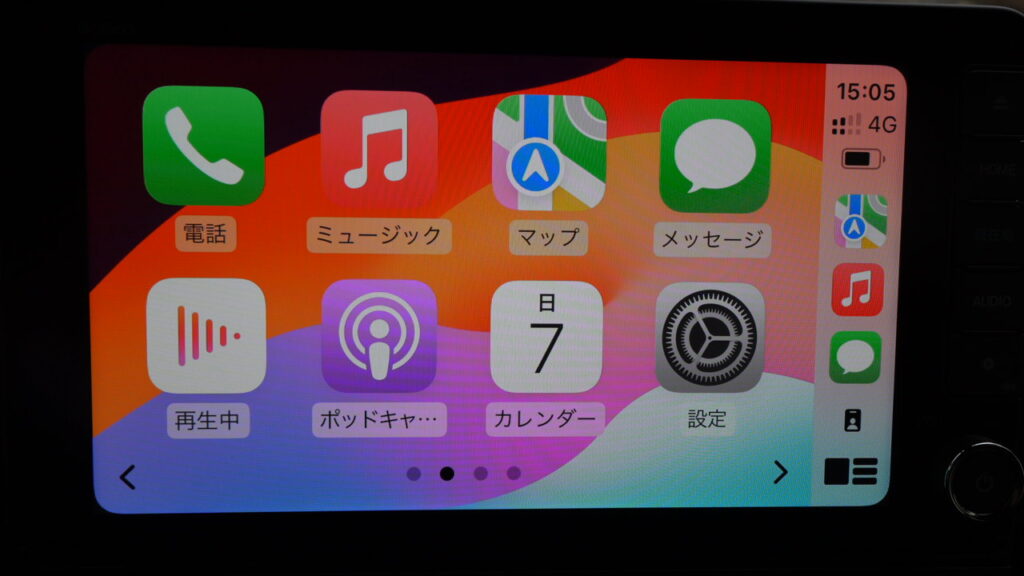
Apple CarPlayは、iPhoneと車をつなぐシステムです。
Apple CarPlayは、iPhoneユーザーに向けた画期的なカーナビゲーションシステムで、ユーザーの利便性を最大限に引き出します。
Apple CarPlayに対応している車にiPhoneを接続すると、車載ディスプレイ上でiPhone内にある「マップアプリ」や「オーディオアプリ」が使えるようになります。
また、全ての車に対応している訳ではないですが、Apple CarPlayで、デジタルキーも使える仕様となっているため、iPhoneで車のロックを解除したり、エンジンを始動させたりすることも可能です。
デジタルキーは、iPhoneのバッテリーが切れても 最大5時間は作動するようになっているので安心です。
さらに、Apple CarPlayは運転中の使用を想定しているため、Siriの音声コントロールが搭載されているのもポイントの一つです。
視線を進行方向から外すことも、ハンドルから両手を外すこともなく、アプリを使うことが可能で便利です。
N-BOXのハンドルにある、オーディオリモートコントロールボタンの「発話」スイッチを長押しすると、Siriのシステムが起動します。
「発話」スイッチを再度押すと、Siriのシステムが終了します。
車のダイヤルボタンやタッチスクリーンなどとも連係しているので、それらを使ってSiriを起動せずにタッチ操作などでApple CarPlayを使うことも可能です。
Apple CarPlay の メリット
Apple CarPlayは、情報を直感的に表示し、操作するための高度なインターフェースを提供し、非常にスムーズで洗練されたユーザー体験を実現します。
メリットとしては操作画面がiPhoneと似ているので扱いやすく慣れた画面で操作が簡単です。
インターフェイスが同じで、音楽、ナビ、その他情報が一つの画面で見れるところがメリットです。Siriへの音声操作で運転に集中しながら利用も可能です。
Apple CarPlay 接続方法

Apple CarPlayを車両に接続するには、まず対応する機器が必要です。多くのホンダ車両、特にN-BOXシリーズはApple CarPlayに対応しています。接続方法は非常に簡単で、有線またはワイヤレスで接続出来ます。ケーブルを使用する場合は、LightningケーブルまたはTypeCを使用して車両のUSBポートに接続するだけです。
iPhoneの画面が自動的にカーナビのディスプレイオーディオにミラーリングされ、地図やミュージック、通話アプリなどが操作できます。ワイヤレス接続の場合は、BluetoothとWi-Fiを使用して自動で接続が行われ、ディスプレイにナビや他のアプリが表示されます。この方法では、車内でもより柔軟にスマートフォンを利用できますが、事前に取扱説明書にて対応車種や必要条件を確認することが推奨されます。
接続方法 純正ナビの場合、有線と無線
Apple CarPlayの接続方法は、純正ナビの場合、有線と無線の2パターンがあります。USBで接続する場合は、iPhoneをUSBケーブルでUSBジャック1(音楽再生・スマホ接続用)に接続すると、機器の使用確認画面が表示されます。
次に「接続する」を選択してください。USBケーブルで接続する際は、なるべくiPhoneの純正ケーブルを使用しましょう。
ナビの Apple CarPlayを選択し「接続」を選択してください。iPhone側にApple CarPlayの使用確認画面が表示された場合は、iPhoneで接d続を承認しましょう。最後に「接続する」を選択すれば接続完了です。
NーBOXのディスプレイオーディオとの接続は有線接続のみで、純正9インチナビは無線接続も可能です。
ワイヤレスで接続する場合は、iPhoneのBluetooth接続をオンにします、表示されたコードを打つと接続できます。
カーナビのホーム画面から「アプリ一覧」の「Apple CarPlay」を選ぶと、電話 や ミュージックといったアプリのアイコンが表示されます。
Apple CarPlayで使える便利機能
Apple CarPlayは、多様な機能を搭載しており、ドライバーにさまざまなシチュエーションでの利便性を提供します。
カーナビとスマホを連携することで使えるApple CarPlayの主な便利機能を紹介します。
マップ
Apple CarPlayの主な機能として「マップ」があります。
Apple CarPlayにおけるマップ機能は、ドライバーにとって非常に重要な役割を果たします。最新の交通情報をリアルタイムで反映するマップは、目的地への最短ルートを計算し、到達までの時間を正確に把握することができます。地図はクリアな表示と視認性に優れ、ディスプレイオーディオを通して直感的に操作することが可能です。
ナビゲーション中は、音声ガイドにより次の操作を的確に知らせてくれるため、運転に集中しやすくなります。さらに、Appleのエコシステムと連携することで、連絡先やカレンダーの予定と紐づいて目的地をすばやく設定することも可能です。このようにApple CarPlayのマップ機能は、運転中のストレスを大幅に軽減する、精緻なドライビングアシストツールです。どんな場合でもドライバーのニーズに応じた最適なサービスを提供します。
AppleCarPlayでは、Appleが独自に提供するマップアプリを含む、複数のマップを使うことが可能です。3Dの地図で街を表示し、行きたい場所まで案内してくれます。メールやカレンダーにある住所などから行く場所を予測してくれるのも特徴です。
注意点として、複数のナビゲーション機能を同時に使用することはできません。1つのマップアプリでルート案内中に、別のアプリで目的地を設定すると、先に設定していた目的地への案内は中止されてしまうので、活用する際は気をつけてください。
電話
道路から目を離さずに電話をかけたり、出られなかった電話にかけ直すことができます。
Apple CarPlayに組み込まれている電話機能は、ハンズフリー操作を実現し、安全運転をサポートします。この機能を利用して通話する際には、車両のディスプレイを介して、連絡先リストや最近の通話記録に手軽にアクセスできます。音声による操作もサポートされているため、Siriを活用して「〇〇に電話をかけて」といった自然な会話で通話を開始することができます。
また、通話中は、クリアな音質を提供するためにデジタル信号処理が施されており、道路のノイズを削減して快適な通話体験を実現します。通話の終了もワンタップで行え、運転中でも集中を妨げることがありません。このように、CarPlayの電話機能は、通話のニーズをスムーズに応え、運転中の利便性と安全性を高める優れた機能です。
Siriに声で頼むだけで、全ての操作をSiriがサポートしてくれます。なお、Apple CarPlayに接続すると、iPhone側ではBluetoothハンズフリー電話を使用することはできないので注意が必要です。
メッセージ
Siriに話しかけて届いたメッセージを読んでもらったり、メッセージを代わりに書いてもらって送信することが可能です。
Apple CarPlayでは、メッセージ機能を駆使して、運転中でも重要なコミュニケーションを維持することができます。この機能は音声アシスタントであるSiriを利用することで、ハンズフリーで操作することができます。新たなメッセージが届いた際には、テキストの内容を運転者に読み上げることが可能です。
返信が必要な場合でも、ドライバーは口頭でメッセージ内容を指示するだけで、正確に送信されます。また、このシステムは複数のメッセージアプリに対応しており、普段使用しているメッセージアプリともスムーズに連携します。これにより、通話ができない場合でも、必要な情報のやり取りを運転中に行うことが可能です。Apple CarPlayのメッセージ機能は、安全かつ効率的なコミュニケーションをサポートする重要なツールです。
Appleマップを使って運転している場合は、連絡先リストに載っている友人たちに到着予定時刻を送信することもできます。
ミュージック
Apple CarPlayのミュージック機能は、音楽の再生を情熱的に楽しめる仕組みが整っています。ディスプレイオーディオを通じて、さまざまな音楽サービスからお気に入りの曲やプレイリストをシームレスに再生できます。インターフェースは直感的で、アルバムアートやプレイリストの情報も美しいディスプレイに表示され、視覚的な楽しみも提供します。
さらに、Siriによる音声操作が可能なため、「次の曲」や「お気に入りのプレイリストを再生して」といった音声指示で簡単に操作が可能です。この高機能は、長距離ドライブでも飽きることなく、車内のエンターテイメントを豊かにします。CarPlayは、ユーザーが求める音楽体験を提供し続けているのです。
iPhoneのオーディオアプリで楽しんでいる楽曲に、車載コントロールなどからアクセスできます。Siriにドライブ用プレイリストをかけてもらったり、アーティストや曲の名前を検索することも簡単です。
普段利用しているサービス Amazon MusicやSpotifyといったストリーミング音楽アプリが対応しています。
スマホの中に保存しているミュージックファイルの再生も可能です。
カレンダー
車載スピーカーとマイクを使って、カレンダーアプリにもアクセスできます。
Apple CarPlayに統合されたカレンダー機能は、ドライバーにとって日々のスケジュール管理を運転中にも可能にします。CarPlayのカレンダーは、iPhone上のカレンダーアプリと同期されており、日々の予定を車のディスプレイに表示します。
新しい行先が予定に含まれている場合、ナビゲーション機能と連携するため、道順がすぐに設定され、目的地までの時間を簡単に把握することができます。さらに、予定開始時間のアラートを音声で知らせてもらえるので、大切な会議やアポイントメントを見逃す心配がありません。この機能により、ドライバーは運転中でもスケジュールをしっかりと管理することができ、日常生活の効率を向上させる貴重な手段となるのです。
車の中でその日の予定をチェックし、次の予定場所への行き方を確認することも可能です
その他のアプリ
Apple CarPlayは、標準機能だけでなく、多様なサードパーティ製のアプリとも連携し、車内での利用体験をさらに広げます。SpotifyやAmazon Musicなどの音楽ストリーミングサービス、WhatsAppやLINEといったメッセージングアプリ、さらにはポッドキャストアプリなど、さまざまなアプリがCarPlay経由で利用可能です。
これらのアプリは、CarPlayのインターフェースに最適化され、安全かつ簡単に操作できるように設計されています。各アプリは運転中の注意を逸らすことのないよう、音声操作にも対応しており、手を使わずに必要な情報を得ることができます。Apple CarPlayの多様なアプリ対応は、ドライバーのニーズに応じた多彩な楽しみ方を提供し、カーライフを一段と豊かなものへと導いてくれるのです。
その他にも、さまざまなiPhoneアプリに対応しています。オーディオブックやポッドキャストに加えて、食事の注文や電気自動車の充電など他社製アプリを使うことも可能です。
Android Autoの特徴

Android Autoは、車にAndroid端末を接続して利用する機能のことです。
Android Autoは、Androidデバイスと車両のディスプレイオーディオを連携させ、直感的な操作と情報表示を実現する優れたプラットフォームです。
車にAndroid端末を接続すると、Androidアプリの一覧が車載ディスプレイに表示されて、ハンズフリー通話や運転ルート検索などさまざまな機能が使えるようになります。
Android Autoでは、Googleアシスタントが使用可能です。
運転中に見るべきところから目を離すことなく、音声操作でアプリを使えます。
例えば、ハンドルのボタンを押して「OK Google」と話しかけると、天気を確認したり、最新ニュースを教えてもらったりすることも可能です。
車用デジタルキーを設定するとスマホから、対応車種のロックやロック解除、エンジンの始動も行えます。
Android Autoの接続方法
Android Autoの接続方法は、主に有線と無線の2通りがあります。多くの車両では、USBケーブルを介して確実性のある接続が可能です。まず、お使いのスマートフォンが最新のAndroid OSに更新されているか確認し、付属するケーブルをディスプレイオーディオのUSBポートに差し込みます。この際、スマートフォンに表示される許可を承認することで、自動的にAndroid Autoが起動し、ナビゲーションやミュージックなどの主要アプリがカーオーディオの画面に表示されます。
ワイヤレス接続を選ぶ場合は、Bluetooth接続をまず行い、その後Wi-Fi接続を確立してスマホとカーオーディオを連携させます。両方の方法ともに、安全で効率的なドライビングを提供し、必要な情報へスムーズにアクセス可能です。Android Autoは、ドライブ中でも高度なスマホの機能を楽しむための最適な構成を提供します。
Android Autoを接続する際は、まずスマホとデータ通信が可能なUSBケーブルを用意します。USB接続ジャックにUSBケーブルを接続し、スマホとカーナビをつなげるとAndroid Autoが起動します。
スマホのロック画面を解除してHOME画面を表示すると、Android Autoが利用可能になります。
ワイヤレス接続をサポートしている純正9インチナビの場合は、車とスマホのBluetoothをペアリングしなければいけません。設定ができたら、純正9インチナビの画面の Android Autoアイコンが明るく点灯しますのでボタンを押してください。
それぞれのアプリは、音声による操作やアプリのアイコンをタップするといった方法で起動することが可能です。
例えば、Googleマップを音声操作で使う場合は、「OK Google、 自宅まで案内して」と伝えると、目的地までのルートを検索して最適なルートを表示してくれます。
カーナビとスマホを連携することで使えるAndroid Autoの主な便利機能を紹介します。
Android Autoで使える便利機能
Android Autoは、ドライバーに多くの便利な機能を提供し、安全かつ快適なドライブ体験をサポートします。
マップ
Android Autoの主な機能として「マップ」があります。
Android Autoのマップ機能は、Google Mapsをベースにしており、運転中の優れたナビゲーション体験を提供します。最新の交通情報をリアルタイムで受信し、目的地までの最適なルートを提案してくれるこの機能は、ドライバーにとって不可欠なツールです。さらに、事故情報や道路閉鎖、渋滞状況なども即座に確認可能で、予測される到着時間も表示されます。
ドライバーは音声入力を使用して目的地を検索できるため、ハンズフリーで操作が可能です。また、ストリートビューを活用した詳細な地図情報は、複雑な交差点でのわかりやすい案内を提供します。このように、Android Autoのマップ機能は運転の効率性を向上させ、安心で快適なドライブを実現するための理想的なパートナーです。
GoogleマップやWazeなどのアプリをディスプレイに表示すれば、ルート検索で道案内をしてもらったり、渋滞回避に関するリアルタイムのアラートを受け取れます。
スマホで検索した履歴から目的地を設定することもできます。航空写真や交通状況情報を表示できるのもおすすめポイントです。
電話
Android Autoにおける電話機能は、車内での安全な通話を可能にし、運転手の利便性を大幅に向上させます。この機能は、車のディスプレイを通じて連絡先リストや通話履歴に簡単にアクセスできるよう設計されており、必要な連絡先へのスムーズなアクセスを提供します。
Android Autoで通話をすることも可能です。ハンズフリーで電話に出たり、電話をかけたりできるシンプルで使いやすい機能となっています。
音声操作により、「〇〇に電話をかけて」と話すだけで自動的に通話が開始されるため、手を使わずに安全に操作を行えます。通話中もクリアな音質が提供され、走行中のノイズを最小化します。さらに、会話後は自動的にナビゲーション画面に戻るため、視線を戻す手間が省けます。このように、Android Autoの電話機能は運転中もストレスなく通話を可能にし、安全性に忠実なドライビングを提供してくれるのです。
不在着信の折り返しなどを、Googleアシスタントがリマインダーとして提案してくれる場合もあります。
メッセージ
Android Autoに搭載されているメッセージ機能は、運転中のコミュニケーションをより安全に、そして効率的に行うためのソリューションを提供します。音声操作により、受信したメッセージを自動的に読み上げ、返信が必要な場合は声で指示することによってメッセージ内容を送信できます。この機能はGoogleアシスタントと連携しており、手を触れずにすべての操作が行えるため、運転に集中できます。
WhatsAppやSMS、その他のメッセージングアプリとも互換性があり、普段使用しているプラットフォームと同じ感覚で利用できる点も大きな魅力です。こうして、運転中でも途切れることのないコミュニケーションを維持し、重要なメッセージを見逃すことがないようにサポートしてくれます。Android Autoのメッセージ機能は運転のリスクを最小限に抑えながら、必要不可欠なコミュニケーション手段を損なうことなく確保する素晴らしいツールです。
SMSや+メッセージ、ハングアウトなどのメッセージアプリの種類も充実しています。メッセージを受信したら、Googleアシスタントに内容を読み上げてもらうことが可能です。
声だけでメッセージを送信したり、ワンタップでスマートリプライを選択して返信できます。Googleマップで表示されている到着予定時刻をメッセージで共有するなど、便利な使い方が考えられます。
ミュージック
ドライバーの心を興奮させるAndroid Autoのミュージック機能は、多彩な音楽プラットフォームと連携し、ドライブ中のエンターテイメントを一段と充実させます。
Android Auto対応のミュージックアプリは、Amazon MusicやSpotifyといったストリーミング音楽アプリと、スマホの中に保存しているローカルファイル用音楽再生アプリの2種類があります。
好きなミュージックアプリを使って、運転中も音楽を楽しみましょう。もちろん全て音声操作が可能です。1度中断したところからプレイを再開したり、ドライブ用プレイリストをエンドレス再生したりと、自分の好きな形で音楽を聴けます。
ゲーム
Android Autoのゲーム機能は、長旅の合間の休憩時に車内で楽しむことができるエンターテイメントを提供します。運転中ではプレイできないような設計にはなっていますが、停車中や休憩時間を利用して簡単なカジュアルゲームを楽しむことが可能です。ゲームはインフォテインメント画面上に表示されるため、スマートフォンを直接操作する必要がないのも魅力的です。
この機能は、待ち時間のイライラを和らげ、旅のひとときをより楽しい時間に変えてくれます。さらに、簡単なゲームを通じて助手席の乗客ともインタラクションが可能で、旅行をより楽しいものにしてくれるでしょう。Android Autoは、ただのナビゲーションにとどまらず、車内でのすべてのエンターテインメントニーズを満たすプラットフォームを提供します。
ディスプレイオーディオでできる無料のゲームアプリもいくつかあります。誰かを待ったりお店の順番待ちなど、車の中で待ち時間が発生する際にゲームアプリがあると暇つぶしになります。
Apple CarPlay と Android Autoの違い

Apple CarPlayとAndroid Autoには、何か違いがあるのでしょうか。ここからは、Apple CarPlayとAndroid Autoの違いについて解説します。
Apple CarPlayとAndroid Autoの違いは、多様なスマートフォンの統合方法や利用可能なアプリから明らかになります。
Android Autoの場合はAndroid10を使っているなら、あらかじめAndroid Autoが組み込まれています。
Android 9以下を使用している方は専用アプリをダウンロードすることが前提です。
一方、Apple CarPlayは、アプリをダウンロードする必要はありません。iPhoneと車を接続すればすぐに機能を使えるようになります。
接続方法
Apple CarPlayとAndroid Autoの一つの主な違いは、その接続方法にあります。Apple CarPlayは、有線接続と共に、特定の車種においてワイヤレス接続もサポートしています。これに対し、Android Autoは有線での接続が主流ですが、最新のモデルではワイヤレス接続も可能になっています。しかし、ワイヤレス環境の構築にはBluetoothおよびWi-Fiが必要となるため、車両によっては追加の設定が求められることがあります。
接続方法の違いは、ユーザーの利便性に大きく影響します。特に長距離運転においては、ワイヤレス接続の電力消費や接続の安定性が重要となるため、選択する際には慎重な検討が求められるでしょう。どちらのシステムも技術革新によって日々進化しており、特定のモデルやスマートフォンに対する互換性のチェックは不可欠です。
Apple CarPlayは基本的に有線でも無線でも使えます。一方、Android Autoの場合は基本的にUSBケーブルを使って接続することになります。
Android11以上のスマホであれば、ワイヤレス接続にも対応していますが、車側がワイヤレス接続に対応している場合のみです。
Android11以上のスマホを持っていたとしても無線で使えない可能性があります。
使用するスマホの種類
使用するスマホの種類は、基本的にApple CarPlayは iPhone、Android AutoはAndroid端末を接続して使用します。それぞれのスマホ端末がないとサービスが使えないので注意が必要です。
Apple CarPlayとAndroid Autoを利用する上でのもう一つの違いは、対応するスマートフォンの種類です。Apple CarPlayはiPhoneを前提に設計されており、iOSデバイスとシームレスに連携します。これにより、iPhoneユーザーに属する豊富なAppleエコシステムを活用した統合が進み、連絡先やカレンダー、Apple Musicなどのプラットフォームと連携が可能です。
Android Autoは、基本的にAndroid OSを搭載したスマートフォンに対応しています。Googleのアプリやサービスを活用することで、Google MapsやGoogle Play Music、Google Assistantなどの機能が充実しています。それぞれの特徴や使い勝手の違いは、ユーザーのライフスタイルやパーソナルデバイスの選択に影響を与えるため、購入の際は自らの使用目的に合う方を選択することが大切です。
使用できるアプリの違い
Apple CarPlayとAndroid Autoの間には、利用できるアプリの違いが存在します。CarPlayは、Appleのエコシステムに属するアプリや、iOSに特化したサードパーティ製アプリの使用が可能です。この中には、Apple MusicやApple Maps、メッセージングアプリ、ポッドキャストなどが含まれます。また、Siriによる音声操作もスムーズに行えます。
一方、Android Autoでは、Google MapsやGoogle Play Musicを始めとし、Googleアシスタントと統合されたアプリを主に使用できます。さらに、SpotifyやWhatsAppなど、Androidデバイス上で一般的に利用されるサードパーティ製アプリにも対応しています。このように、使用できるアプリの違いはユーザーのデジタルライフスタイルに直接影響を与え、どちらのシステムが日常の生活に最適かを左右する要素となります。
使用できるアプリの違い Apple CarPlayはさまざまな種類のアプリが使えるものの、基本的にはApple純正のアプリがメインです。
Android Autoを利用する場合は、もちろんApple純正のアプリは使用できません。ただ、Android Autoで使えるアプリの種類も幅広く、対応アプリであればGoogle Playでダウンロードして使用できます。
利用している車種
Apple CarPlayとAndroid Autoは、多様な車種に対応していますが、各車両のディスプレイオーディオやインフォテインメントシステムとの互換性を確認することが重要です。このテクノロジーは、特にホンダのN-BOXシリーズにおけるディスプレイオーディオと互換性があり、ドライバーの利便性を大いに高めています。
ブランドや車種によって、対応するスマートフォンの連携方法や提供される機能に若干の差異があるため、購入時には必ず最新の情報を確認することをお勧めします。車種ごとの対応状況を詳しく把握し、最適なドライブ体験を手に入れるためには、特に輸入車や高級車などは更なる確認が必要となる場合もあります。それぞれの車種に搭載された機器を活用することで、安定した接続と豊富な機能を兼ね備えたカーエクスペリエンスを得ることが可能となります。
利用している車載のナビが、Apple CarPlayとAndroid Autoに対応していない場合は、対応しているカーナビか、ディスプレイオーディオを搭載する必要があります。
ただし、車が対応車種ではない場合、ハンドルのボタンでシステムを起動するといった機能は使用できません。非対応車種に対応カーナビ・ディスプレイオーディオを後付けするなら、タッチスクリーンやSiri・Googleアシスタントで操作します。
また、スマホをデジタルキーとして利用するのも不可です。Apple CarPlayやAndroid Auto非対応車種の場合は、使用できない機能があることを理解した上で別途カーナビやディスプレイオーディオを搭載するか判断してください。
まとめ
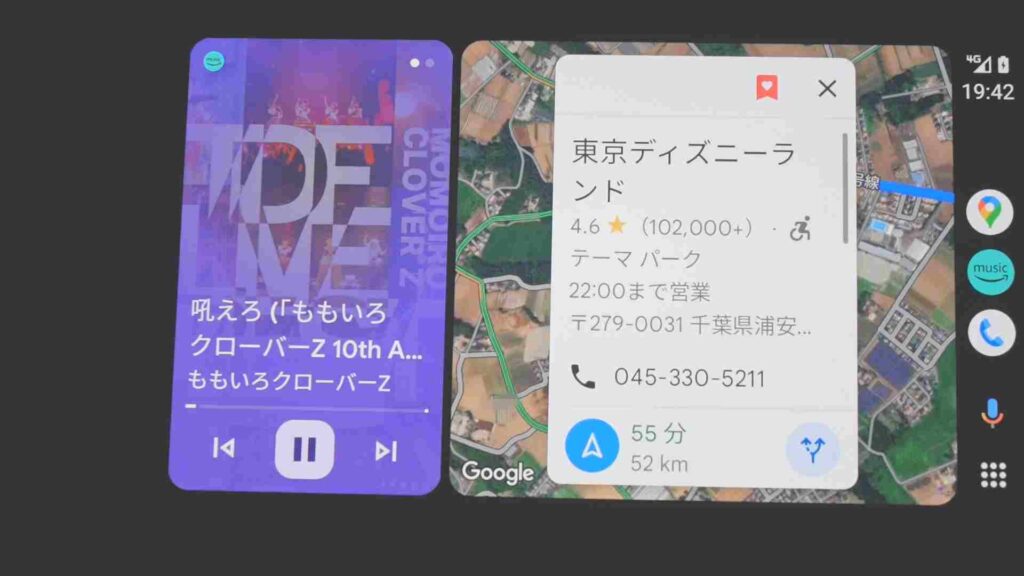
AppleCarPlay と Android Auto は、普段利用しているスマホの機能が車で使えて便利です。
Apple CarPlayとAndroid Autoは、異なるスマートフォン環境を持つユーザーに対し、それぞれのプラットフォームの利便性を活かしたアプローチを提供する優れた技術です。自動車とスマートフォンのシームレスな連携を図ることで、安全で快適な運転環境を実現しています。
どちらのシステムを選択するかは、個人のスマートフォンの種類や日常的なデジタル利用習慣に依存しますが、それぞれ異なる利点を持っており、適した環境を選ぶことで豊かな車内生活を期待することができます。各自動車ブランドの最新の対応状況を確認し、求める機能性が備わっているかを確認することで、運転時のストレスを軽減し、より良い安全運転を行いましょう。Apple CarPlayおよびAndroid Autoの活用は、未来の車との連携を予感させる要素をたくさん秘めています。
特に、ナビ機能は便利です。助手席で調べてくれた、美味しいお店の情報を画面に表示しながらナビゲーションしてくれるのは素晴らしいです。
普段聞いている音楽Libraryをそのままドライブでも聞けるのも魅力的です。
純正ナビは、ドライブレコーダー や ETCなどとの連携に優れていて、AppleCarPlay と Android Auto も使えます。ディスプレーオーディオ と スマホの組み合わせは、必要十分な機能が備わっており安価でオススメです。



